Stellen Sie sich vor, Sie haben einen schönen Gutenberg-Block erstellt, aber ihm fehlt der zusätzliche persönliche Touch, um wirklich hervorzustechen. Oder vielleicht müssen Sie sein Erscheinungsbild anpassen, damit es zum spezifischen Design Ihrer Website passt. Hier kommt benutzerdefiniertes CSS ins Spiel.
Diese Anleitung führt Sie durch den Prozess, wie Sie Ihrem Gutenberg-Block benutzerdefiniertes CSS hinzufügen. Hoffentlich können Sie am Ende des Inhalts optisch ansprechende und maßgeschneiderte Inhalte erstellen.
Was ist CSS?
CSS steuert das Erscheinungsbild einer Website, einschließlich Farben, Schriftarten, Layout und Abständen. CSS wird auch als Cascading Style Sheets bezeichnet. Es ist eine Sprache, mit der beschrieben wird, wie HTML-Elemente auf einer Webseite angezeigt werden sollen.
Warum benutzerdefiniertes CSS für WordPress-Design verwenden?
CSS ist Ihr Design-Toolkit für WordPress. Damit können Sie das Aussehen Ihres WordPress-Designs gestalten.
- Mit benutzerdefiniertem CSS können Sie Passen Sie Farben, Schriftarten und Layout an Ihre Marke an.
- Es hilft, die Konsistenz aufrechtzuerhalten und erstellen Sie eine einheitliches Erscheinungsbild auf allen Seiten.
- Ohne Programmierkenntnisse können Sie schnelle Designänderungen effizient.
- Verbessert Website-Geschwindigkeit durch Optimierung von benutzerdefiniertem CSS.
- Schafft eine optisch ansprechende und leicht zu navigierende Website.
Einfache Methode, um Erstellen Sie ein WordPress-Megamenü in Gutenberg! 🚀
So fügen Sie Ihrem Gutenberg-Block benutzerdefiniertes CSS hinzu
Um das Erscheinungsbild Ihrer WordPress-Site mit benutzerdefiniertem CSS anzupassen, können Sie verwenden GutenKit. Es ist ein WordPress-Plugin, das Gutenberg-Blöcke ohne Code anbietet. GutenKit hilft Ihnen, Ihren Blöcken ganz einfach benutzerdefiniertes CSS hinzuzufügen und eine einzigartige und ansprechende Benutzererfahrung zu schaffen.
Lassen Sie uns die Schritte zur Implementierung von benutzerdefiniertem CSS für WordPress-Blöcke mit GutenKit untersuchen.
Holen Sie sich das Plugin
Priorität zuerst 👉 Rufen Sie Ihr WordPress-Dashboard auf und Suche GutenKit-Plugin von dem Plugins-Option.
Nach der Installation des Plugins müssen Sie es aktivieren.
Von org. aus können Sie auch Plugin herunterladen leicht.
Sie benötigen jedoch Benutzerdefiniertes CSS-Modul von GutenKit CSS anwenden auf Gutenberg Block.
Das Custom CSS-Modul von GutenKit ist ein Pro-Modulkönnen Sie Ihren gewünschten Plan auswählen und Hol dir das Pro-Plugin.
CSS mit GutenKit hinzufügen
Melden Sie sich zunächst bei Ihrem WordPress-Dashboard an. Gehen Sie zu GutenKit und suchen Sie das benutzerdefinierte CSS-Modul unter den Modulen. Hier müssen Sie schalten Sie den Knopf ein und es wird automatisch gespeichert.
Beginnen Sie mit dem Öffnen eine Seite oder ein Beitrag, auf dem Sie sich bewerben möchten die Anpassung. Wählen Sie einen GutenKit-Block und Navigieren Sie zum Abschnitt „Erweitert“. In den erweiterten Optionen finden Sie Suchen Sie das Modul „Benutzerdefiniertes CSS“. Hier können Sie Ihren benutzerdefinierten CSS-Code eingeben, um das Erscheinungsbild des Blocks zu ändern.
Wir haben ein Beispiel angepasst. Als Eingabe können Sie einen CSS-Selektor für das Element eingeben, das Sie formatieren möchten, gefolgt von den gewünschten CSS-Eigenschaften und -Werten. Sie können beispielsweise „color: blue;“ verwenden, um die Textfarbe zu ändern, „background-color: #f0f0f0;“, um die Hintergrundfarbe zu ändern, oder „margin: 10px;“, um die Ränder anzupassen. Sie können auch die Schriftgröße ändern, CSS-Code verwenden, um die Polsterung im Gutenberg-Medientextblock zu erhöhen, CSS, um die Hintergrundfarbe des Gutenberg-Headerblocks zu ändern und so weiter.
Warum Sie ein Plugin zum Hinzufügen von benutzerdefiniertem CSS in WordPress wählen sollten
Plugins bieten eine benutzerfreundliche Möglichkeit, Ihrer WordPress-Site benutzerdefiniertes CSS hinzuzufügen, ohne tief in den Code eintauchen zu müssen. Sie bieten:
💡 Einfachheit: Keine komplexe Codierung oder Erstellung untergeordneter Designs erforderlich.
💡 Visuelle Editoren: Einige Plugins bieten visuelle Schnittstellen zur einfachen Anpassung.
💡 Organisation: Halten Sie Ihren CSS-Code von den Kerndateien Ihres Designs getrennt.
💡 Sicherheit: Über Plugins vorgenommene Änderungen lassen sich häufig einfacher rückgängig machen.
💡 Zusätzliche Funktionen: Viele Plugins bieten zusätzliche Styling-Optionen, die über grundlegendes CSS hinausgehen.
Das könnte Ihnen auch gefallen 👉 Erstellen Sie Spalten und Raster in Gutenberg
Bereit, es jetzt zu versuchen?
Wie fügen Sie also CSS zu Ihrem benutzerdefinierten Gutenberg-Block hinzu? Oben haben Sie den besten Weg kennengelernt.✌️
Tauchen Sie ein in die Welt der Custom Gutenberg-Block-Styling mit GutenKit! Indem Sie die oben beschriebenen einfachen Schritte befolgen, können Sie Ihren Blöcken mühelos CSS hinzufügen und beeindruckende Designs erstellen, die die einzigartige Identität Ihrer Website wirklich widerspiegeln.
Beginnen Sie mit CSS zu experimentieren und entdecken Sie Ihre Kreativität!


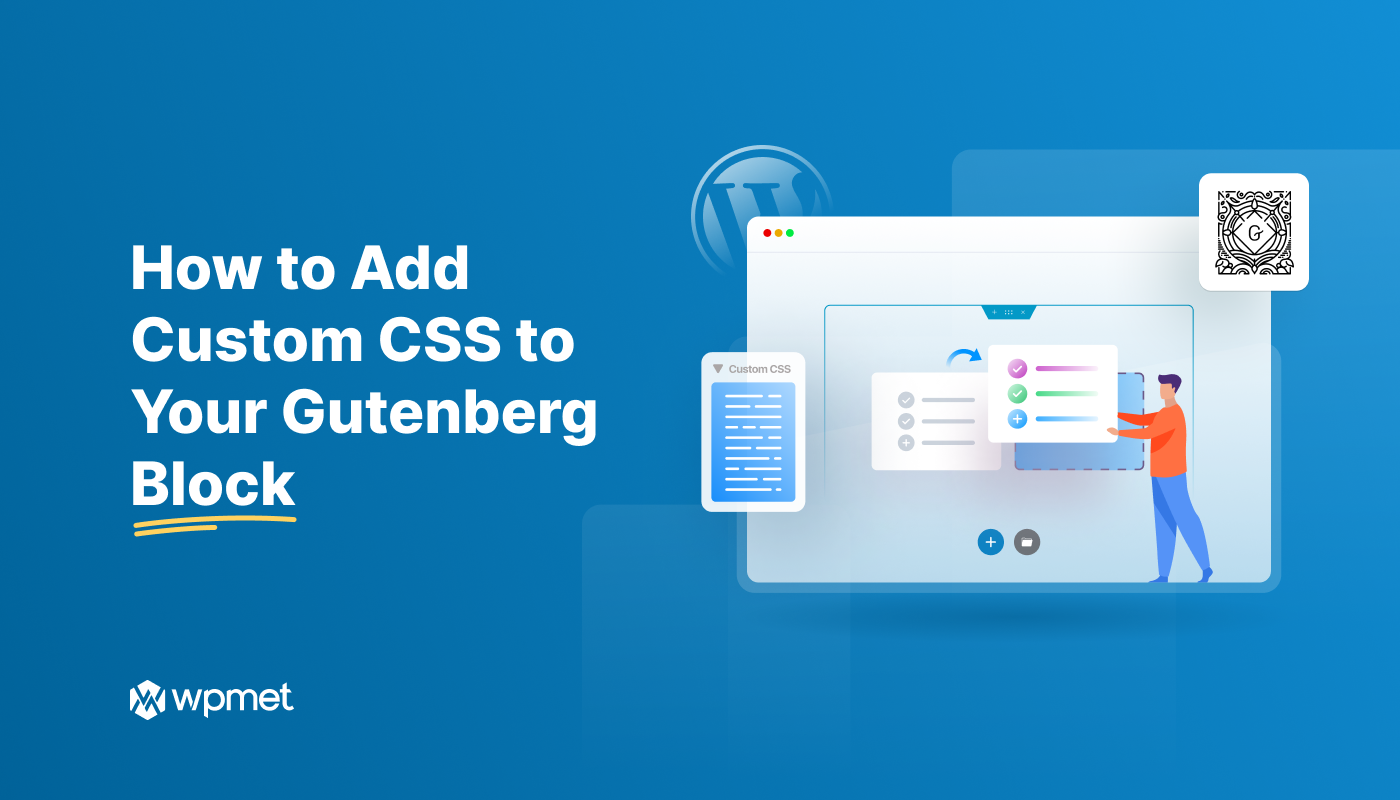
Schreibe einen Kommentar